Configureu la botiga del vostre proveïdor / font
Aneu a Configuració (Settings) i feu clic al botó Afegir un proveïdor nou (Add a new vendor) botó. Introduïu el nom del proveïdor i seleccioneu el mètode que vulgueu utilitzar per importar les seves dades de producte, que dependrà de la plataforma de comerç electrònic que utilitzi el proveïdor. Teniu l’opció de triar Shopify, WooCommerce, o importar .csv.
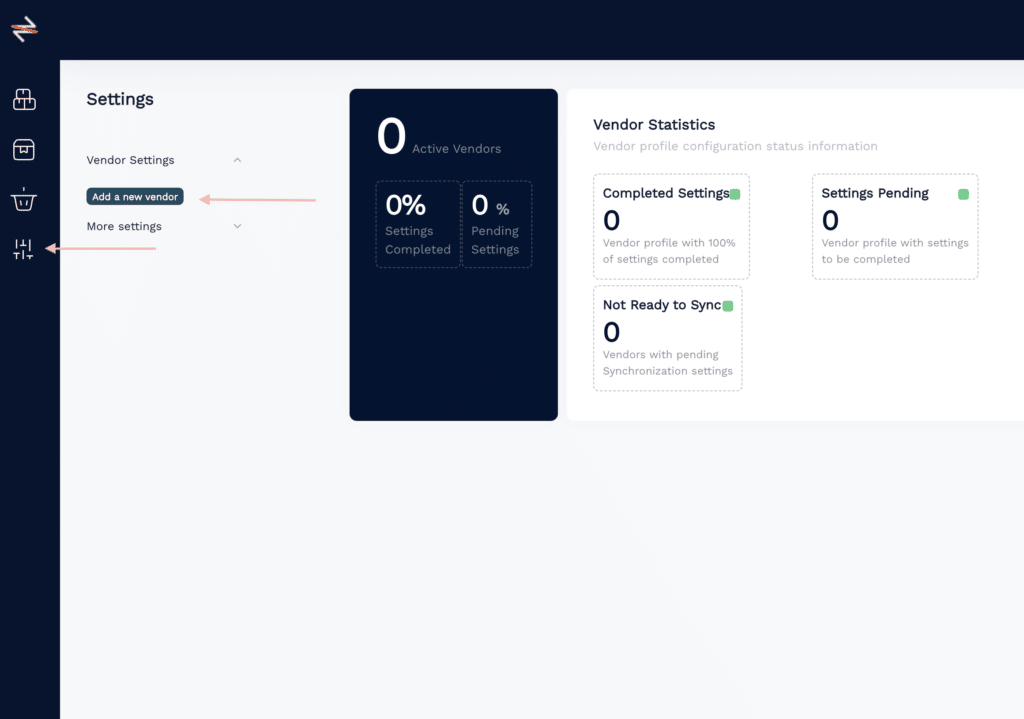
Si el proveïdor utilitza Shopify, feu clic aquí.
Si el proveïdor utilitza WooCommerce, feu clic aquí.
Si rebeu una URL .csv, feu clic aquí.
La configuració general del proveïdor és per a tothom igual. Aquí teniu una visió general ràpida:
1. Informació del proveïdor

Introduïu la informació i assegureu-vos de passar el cursor per sobre del botó ! per veure una explicació detallada. Tingueu en compte que els camps sense l’asterisc vermell* no són obligatoris per a la funcionalitat del sistema.
- Nom del proveïdor a la vostra botiga: Si prèviament heu establert un nom de proveïdor al vostre Shopify or WooCommerce plataforma, assegureu-vos que el nom coincideixi amb el que introduïu aquí. En cas contrari, els productes del proveïdor s’importaran amb el nom que definiu en aquesta secció.
- Vendor Slug a la vostra botiga: Si prèviament heu establert un llimac de proveïdor (=URL) al vostre Shopify or WooCommerce plataforma, assegureu-vos que el nom coincideixi amb el que introduïu aquí. En cas contrari, els productes del proveïdor s’importaran amb el nom que definiu en aquesta secció.
2. Informació de la botiga (Store Info)
- Moneda del venedor (Vendor Currency): Contacteu amb el proveïdor per informar-vos sobre la moneda principal en què opera la seva botiga.

Si trobeu que falten monedes específiques a la llista desplegable, poseu-vos en contacte amb nosaltres i les afegirem. - IVA de proveïdor (Vendor VAT): Sol·liciteu al proveïdor que proporcioni informació sobre el tipus d’IVA principal utilitzat a la seva botiga.
- IVA inclòs: De manera predeterminada, el sistema està configurat amb l’IVA activat tret que el proveïdor us hagi informat que no utilitza l’IVA a la seva botiga.
3. Sincronització:
- Sincronització automàtica: podeu activar o desactivar l’opció Sincronització automàtica segons el vostre requisit. Si l’activeu, el sistema sincronitzarà l’estoc i els preus entre la botiga d’origen del proveïdor i la botiga de destinació.
- Tipus de comerç electrònic: seleccioneu la plataforma de comerç electrònic que utilitza el vostre proveïdor.
- URL de la botiga del proveïdor:
For WooCommerce, podeu utilitzar l’URL estàndard: “myecommerceurl.com”.
- Si esteu utilitzant Shopify, aquesta informació es recuperarà automàticament quan el proveïdor us enviï el codi. Vegeu la configuració del proveïdor Shopify (Vendor Setup Shopify) per obtenir més informació.
4. Configuració de la comanda
Sincronització de comandes (Order Synchronisation): seleccioneu aquesta opció per sincronitzar automàticament les vostres comandes amb la botiga del proveïdor.
Si el proveïdor utilitza Shopify or WooCommerce, rebran automàticament la vostra comanda al seu sistema de comerç electrònic.
Si s’utilitza la botiga de destinació Shopify, el compliment es gestiona automàticament. Podeu trobar la informació de compliment a Shopify, un cop el proveïdor l’hagi introduït.
El client de la comanda serà l’empresa que apareix a la Informació de facturació (Billing Information) a la configuració de la botiga (Store Settings).
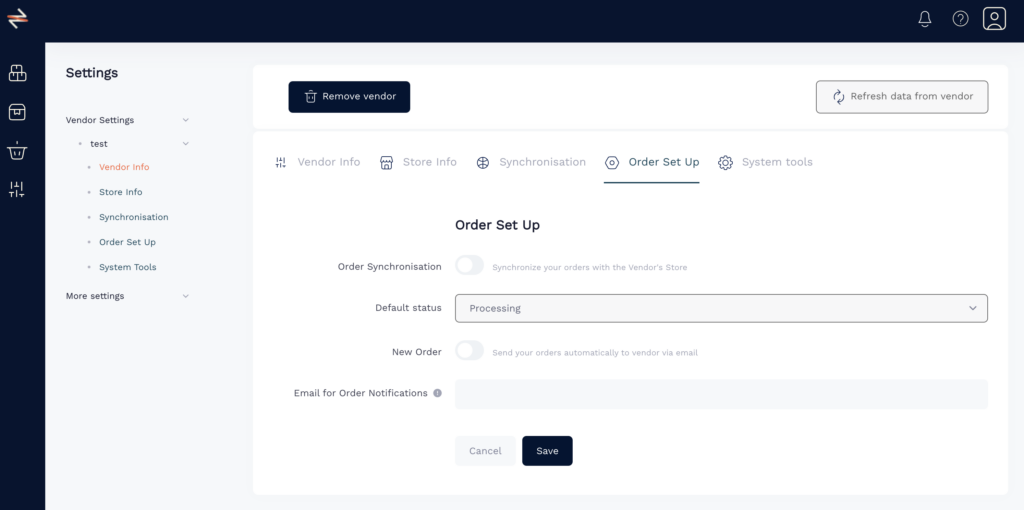
Estat per defecte (Default Status): L’estat per defecte indica la condició en què el proveïdor rep la comanda. S’ha d’establir en Processament.
Nova Ordre (New Order):
Si el vostre proveïdor no l’utilitza Shopify or WooCommerce, teniu l’opció d’automatitzar el procés d’enviament de comandes directament per correu electrònic.
Aquest botó només és funcional per a botigues d’origen que no s’utilitzen Shopify or Woocommerce.
For Shopify Woocommerce, el sistema de comerç electrònic del proveïdor envia automàticament el correu electrònic en funció de la configuració de correu electrònic del proveïdor.
5. Eines del sistema (System Tools)
Si el vostre proveïdor opera un Shopify Emmagatzemar, introduïu el codi que heu rebut d’ells al camp designat aquí.

Actualitzeu les dades del proveïdor:
Feu clic en aquest botó per iniciar el procés de baixada/importació de tots els productes del proveïdor.
Un cop completat, podreu veure aquests productes a les llistes de productes.
